Hierdoor is het verliezen van uw Google Chrome-bladwijzers geen probleem hoe verwijderde bladwijzers Chrome Mac te herstellen gids.
Je Mac is een geweldige plek om te surfen en om te surfen heb je een goede zoekmachine of een browser nodig. Er zijn veel goede, dat is zeker, maar een van de meest bekende en gebruikte browsers is Google Chrome. Het is zeer onwaarschijnlijk dat u de naam nog niet eerder heeft gehoord en het is zelfs nog waarschijnlijker dat u Google Chrome ooit heeft gebruikt.
Ervan uitgaande dat je het op je Mac hebt, is het ook zeer, zeer waarschijnlijk dat je bladwijzers hebt opgeslagen. We zouden allemaal verloren zijn zonder bladwijzerbestanden, toch? Als u dat bladwijzerbestand ooit zou verliezen, zou u veel doen om ze terug te krijgen en het goede nieuws is dat er 2 geweldige methoden voor het herstellen van verwijderde bladwijzerbestanden. Blijf gewoon deze eenvoudige handleiding voor het herstellen van verwijderde bladwijzers lezen en u zou gemakkelijk alles moeten kunnen ophalen wat u nodig heeft.
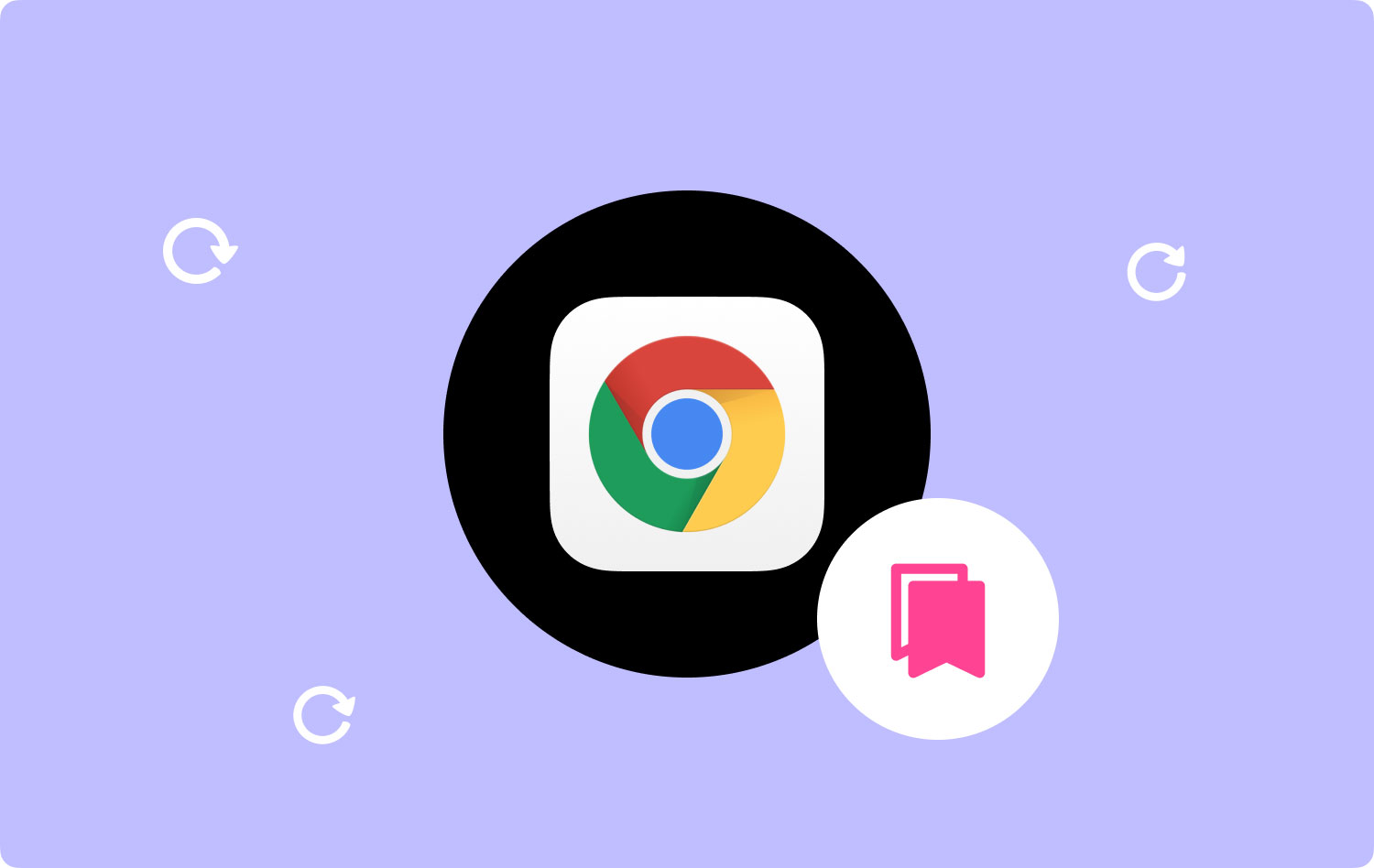
Chrome-bladwijzers herstellen via Google GeschiedenisChrome-bladwijzers herstellen via back-upsBeheer uw Chrome-bestanden op MacAlgemene conclusie
Chrome-bladwijzers herstellen via Google Geschiedenis
Voordat we dieper ingaan op deze optie, is het goed om op te merken dat dit alleen werkt als u de geschiedenis van Google Chrome niet hebt verwijderd nadat u de bladwijzers hebt verwijderd. Als u dat deed, moet u misschien teruggaan naar de vorige optie als uw enige andere methode om de bladwijzers terug te krijgen.
Nu, ervan uitgaande dat u de geschiedenis van uw Google Chrome-app niet hebt verwijderd, is het vrij eenvoudig. Volg onderstaande stappen:
- Ga naar Google Geschiedenis, u wordt gevraagd om u aan te melden bij uw Google-account, voltooi de aanmelding en zoek vervolgens de tabbladgeschiedenis.
- U kunt vrijwel al uw browsegeschiedenis bekijken.
- Kies welke u weer in een bladwijzer wilt opslaan.
Laten we hopen dat je niet honderden en honderden bladwijzers hebt, anders sta je voor een lange dag voor je Mac.
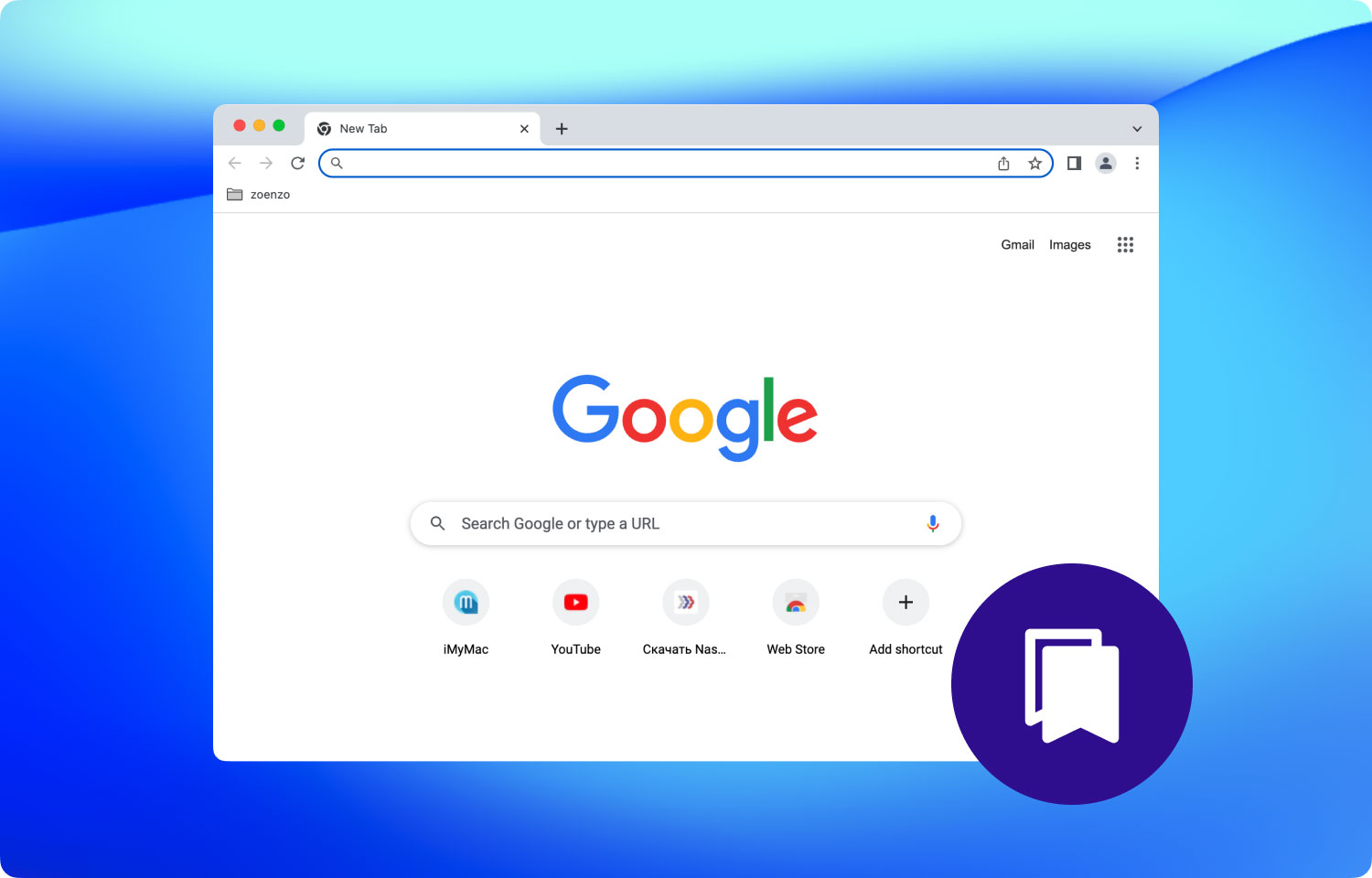
Chrome-bladwijzers herstellen via back-ups
Hoewel je een of twee oplossingen hebt om verwijderde bladwijzers te herstellen, helpt het echt om een methode te hebben om te voorkomen dat je ze in de eerste plaats kwijtraakt, op die manier kun je hoofdpijn helemaal voorkomen.
Een andere manier om Chrome-bladwijzers te herstellen, is via back-ups. Als u ergens een back-up van uw Google Chrome-bladwijzers heeft gemaakt, kunt u deze gemakkelijk herstellen. Hier volgen stappen voor het maken van een back-up van Google Chrome-bladwijzers. De volgende keer kun je dus snel voor herstel zorgen. Dit zijn de stappen:
- Zoek het Chrome-menu aan de rechterkant, meestal lijkt het op de bekende drie puntjes die je in de meeste programma's of apps ziet.
- Bekijk het vervolgkeuzemenu en zoek naar de bladwijzers en zoek vervolgens de Bladwijzerbeheer.
- Scan door het nieuwe venster en je ziet nog een optieknop aan de rechterkant. Klik erop en lees het vervolgkeuzemenu nogmaals door.
- U zult de optie Bladwijzers exporteren opmerken en u zult er waarschijnlijk op willen drukken.
- Er verschijnt een venster om uw bladwijzers als HTML op te slaan, zoek gewoon de juiste map of maak er een map voor, zorg ervoor dat u weet waar het is en klik op opslaan. Als dat is gebeurd, kunt u deze, als u ooit uw bladwijzers ooit weer kwijtraakt, eenvoudig downloaden naar de bijgewerkte browser of zelfs naar andere browsers, zodat u nooit meer zonder uw bladwijzers hoeft te zitten.
Mensen Lees ook Waarom is mijn MacBook Pro zo traag en wat kan ik eraan doen? Verwijder Microsoft Office 2016 voor Mac
Beheer uw Chrome-bestanden op Mac
Er kunnen zoveel redenen zijn waarom je bent uw bladwijzers in Chrome kwijt, misschien was het een slip of the finger, misschien was het te wijten aan een fout of zelfs een update, maar wat de reden ook is, u hoeft zich geen zorgen te maken, want u kunt het terugkrijgen met behulp van de beste 2 geïntroduceerde manieren boven. In plaats van te leren hoe u die bladwijzers kunt herstellen, moet u echter ook weten hoe u uw Google Chrome-bestanden beheert met behulp van een 3rd feestprogramma en we stellen voor TechyCub Mac Cleaner hier. Volg deze stappen om uw Chrome-bestanden te beheren:
Mac Cleaner
Scan uw Mac snel en verwijder gemakkelijk ongewenste bestanden.
Controleer de primaire status van uw Mac, inclusief schijfgebruik, CPU-status, geheugengebruik, enz.
Maak je Mac sneller met simpele klikken.
Download gratis
Stap 1. Start Mac Cleaner en kies Privacy
Nadat u de app met succes op uw Mac hebt geïnstalleerd, kunt u de volledige lopende status op de hoofdinterface controleren. Kies later "Privacy" en begint uw bladwijzers te beheren.
Stap 2. Scan bestanden
Nadat u "Privacy" hebt geselecteerd, wordt u naar een nieuw venster gebracht, waar u op de aftasten knop en wacht even tot het proces is voltooid. Schakel het programma of de computer niet uit tijdens de scan.

Stap 3. Maak bestanden schoon
Als de Chrome-bestanden niet nodig zijn, vinkt u ze aan en drukt u vervolgens op de Schoon knop rechtsonder in het venster. De software zal u vertellen wanneer het reinigingsproces is voltooid.

Algemene conclusie
Hoewel dit enkele zeer eenvoudige trucs zijn die u in uw gids kunt gebruiken hoe verwijderde bladwijzers te herstellen, ze zijn nogal noodzakelijk. Als u echt veel bladwijzers heeft en ze allemaal bent kwijtgeraakt, raden we u ten zeerste aan Mac Cleaner te gebruiken om ze gemakkelijker en handiger terug te vinden.
Aan de andere kant, als je hier en daar maar een paar bladwijzers hebt, dan is misschien de tweede optie vanaf nu de beste optie voor jou. U kunt dit natuurlijk altijd handmatig doen door uw geschiedenis te controleren, ervan uitgaande dat u op geen enkel moment in de incognitomodus bent gegaan, en handmatig uw bladwijzers zoeken en opnieuw invoeren. Een andere optie is om helemaal opnieuw te beginnen en het helemaal opnieuw in te voeren, maar dat is niet echt een handig trucje en werd niet eens als zodanig geteld.
Tot slot, als u ook de gids volgt om uw bladwijzers nooit meer kwijt te raken, hoeft u zich waarschijnlijk een tijdje geen zorgen te maken dat u ze kwijtraakt. Zorg ervoor dat u uw exportgegevens altijd bijwerkt, vooral als u wekelijks tientallen of honderden bladwijzers heeft.
Er zijn talloze opties om verwijderde bladwijzers te herstellen, maar het vinden van de juiste is hier en daar altijd een test. Nogmaals, als u een gemakkelijke en snelle optie wilt - Mac Cleaner is een keuze voor u om Google Chrome-bestanden op uw Mac te beheren.
Er is ook een pad voor hulp, als je geïnteresseerd bent, probeer het dan: ~/Bibliotheek/Toepassing Ondersteuning/Google/Chrome. Hoop dat het zou kunnen helpen.
Mac Cleaner
Scan uw Mac snel en verwijder gemakkelijk ongewenste bestanden.
Controleer de primaire status van uw Mac, inclusief schijfgebruik, CPU-status, geheugengebruik, enz.
Maak je Mac sneller met simpele klikken.
Download gratis
